
Der
php-Editor Strawberry hat herausgefunden, dass einige Benutzer festgestellt haben, dass es in den Energieoptionen keinen Hochleistungsmodus gibt, wenn sie das Windows 10-System verwenden. Diese Situation kann sich auf die Anforderungen und Anpassungen der Systemleistung einiger Benutzer auswirken. In diesem Artikel beantworten wir diese Frage ausführlich für Sie und stellen Lösungen bereit, die Ihnen dabei helfen, die Optionen für den Hochleistungsmodus wieder an Ihre Bedürfnisse anzupassen.
1. Klicken Sie oben im Win10-Systemsteuerungsfenster auf den Ansichtsmodus und wechseln Sie zum Menü „Große Symbole“.
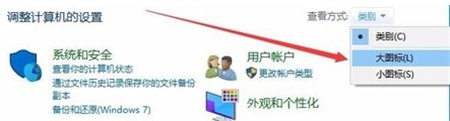
2. Klicken Sie auf das Energieoptionen-Symbol, wie im Bild gezeigt.

3. Die Energieoptionen-Schnittstelle zeigt den ausgeglichenen Modus an, es gibt jedoch keinen Hochleistungsmodus.
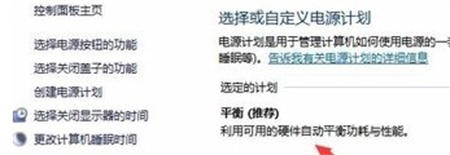
4. Klicken Sie links auf „Energieplan erstellen“.
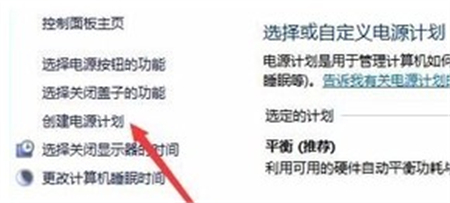
5. Wählen Sie „Hohe Leistung“, benennen Sie es und klicken Sie auf „Weiter“.
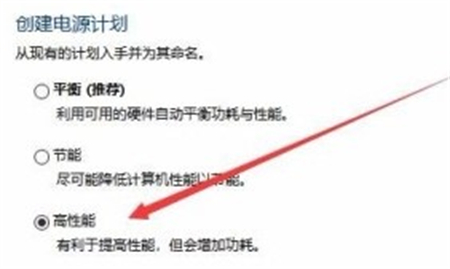
6. Stellen Sie die Zeit ein, zu der das Display ausgeschaltet oder in den Ruhezustand versetzt werden soll, und klicken Sie auf „Erstellen“.
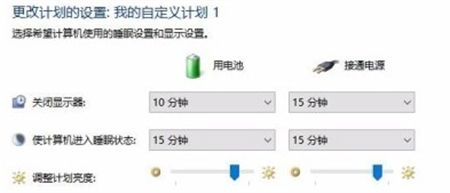
Das obige ist der detaillierte Inhalt vonDie Energieoption von Win10 bietet keine hohe Leistung. Für weitere Informationen folgen Sie bitte anderen verwandten Artikeln auf der PHP chinesischen Website!
 Der Win10-Bluetooth-Schalter fehlt
Der Win10-Bluetooth-Schalter fehlt
 Warum werden alle Symbole in der unteren rechten Ecke von Win10 angezeigt?
Warum werden alle Symbole in der unteren rechten Ecke von Win10 angezeigt?
 Der Unterschied zwischen Win10-Ruhezustand und Ruhezustand
Der Unterschied zwischen Win10-Ruhezustand und Ruhezustand
 Win10 pausiert Updates
Win10 pausiert Updates
 Was tun, wenn der Bluetooth-Schalter in Windows 10 fehlt?
Was tun, wenn der Bluetooth-Schalter in Windows 10 fehlt?
 Win10 stellt eine Verbindung zum freigegebenen Drucker her
Win10 stellt eine Verbindung zum freigegebenen Drucker her
 Bereinigen Sie den Müll in Win10
Bereinigen Sie den Müll in Win10
 So geben Sie den Drucker in Win10 frei
So geben Sie den Drucker in Win10 frei




